Excel拥有无数神奇的功能,而且几乎没有一个工作不需要excel。我们在找工作的时候,几乎每个工作描述上都有“要求擅长Excel”这几个字。
很多人以为自己会用excel,其实并不是。因为我们只是在excel上面填数字填文字,并没有真正利用它的各种魔法般的功能。
Excel还有很多隐藏的技巧,可以让我们节省大量的工作时间。除此之外,它还可以帮助我们分析数据,制定最优决策。
这篇文章将从简单且实用的技巧开始,带大家领略Excel的魔法。我们要讲到的技巧有表格冻结窗口、筛选、时间函数、分列、条件判断函数和VLOOKUP,都是工作中最常用的技巧。
魔法1 冻结术(表格冻结窗口: Freeze Panes)
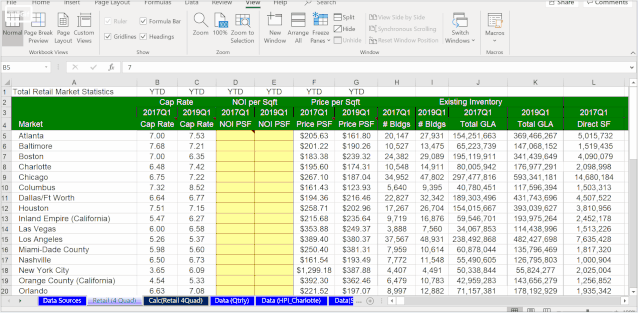
当我们在办公中用到大量的数据时,往往会忘记这个数据在第几行第几列,代表什么意思。
如果可以把行标题和列标题给冻结住,我们就不用翻来翻去地找这个单元格到底是什么鬼。
在excel中表格冻结很简单,只要点击我们想冻结的行标题和列标题相交叉的那个单元格,选择“视图”+“表格冻结窗口”,我们就可以把行标题和列标题冻结住,不管有多少数据我们都可以清楚地看到每个单元格所代表的含义了。
魔法2 筛选术(表格冻结窗口: filter)
很多时候,我们需要从大量数据中找到我们需要的数据。比如,找到所有学生中分数低于60分的,或者找到所有工资中大于10000元的。
如果一个一个找必然会花费我们大量的时间。所以,我们如何利用数据筛选功能对EXCEL表中数据按一定条件进行筛选呢?
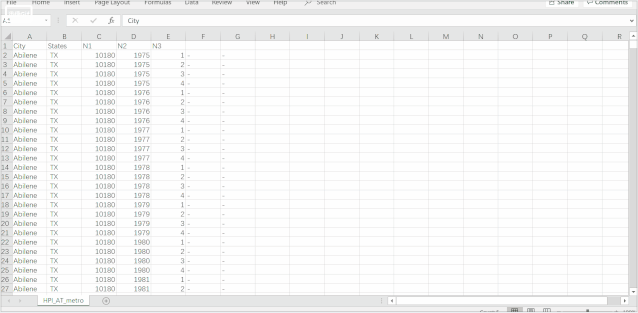
选中主标题所在行后在数据工具栏找到“筛选”,我们就发现excel自动在主标题栏给我们创造了一个下拉框。选择下拉框,我们就可以按照需求选择想要的数据。
比如我们只看所有大于1的数据,所有佛罗里达州的数据,或者所有2017年的数据。这种筛选的方法,比手动一个一个找需要的数据快多了。我们也可以用这种方法快速删除空白单元格。
魔法3 时间魔法(日期函数和时间函数)
在工作中,我们经常要记录每个数据或者每单销售的日期和时间。怎样最快输入今天的日期和现在的时间呢?神奇的excel给了我们几种选择。
首先是输入公式,=today()就可以自动跳出今天的日期,=now()就可以自动跳出现在的时间。第二种是使用快捷键,"ctrl+;"就可以显示今天的日期,"ctrl+shift+;" 就可以显示现在的时间。
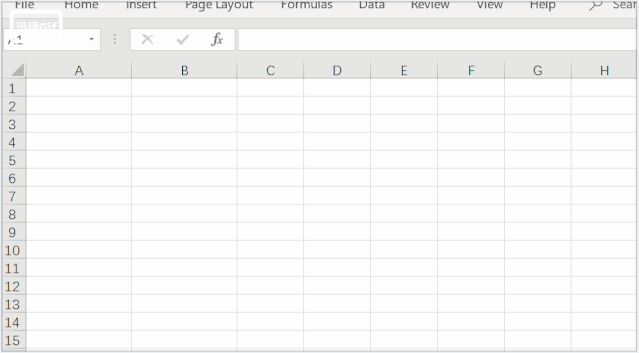
魔法4 分列术
从网页或是其他程序中复制的内容,往往会挤成一团,非常影响分析。使用分列功能,专门解决乱成一团的数据。
在excel中点击“数据”选项下的“分列”,按要求(逗号,空格,自定义等等)把数据分离即可。
我们可以用分列术把由逗号或者空格等隔开的数据变成不同列的数据,就能更方便地进行分析。
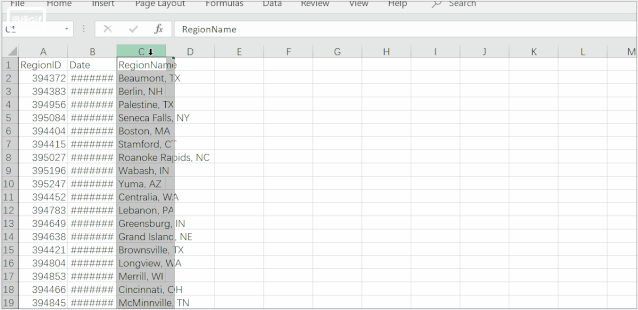
魔法5 条件判断术(If系列公式)
Excel中的if系列公式非常实用,它的运用原理主要是对某个范围中满足某种要求的数据下达某个指令。我们主要讨论最常用的三种,COUNTIF、SUMIF和IF。
=COUNTIF(条件范围, 条件)可以计算某个范围中满足某种条件的数量。比如计算班级里有多少人考上了90分,有多少人不及格。
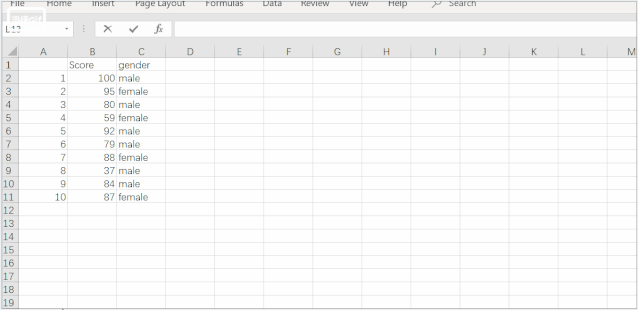
=SUMIF(条件范围,条件,求和范围)可以对某个范围中满足某种条件的数据求和,比如计算某位销售员对某个产品的总销售额。
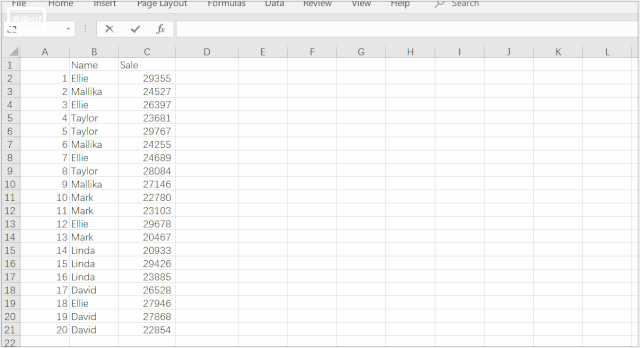
IF函数是最常用的判断函数,可以完成非此即彼的判断。IF函数可以根据判断结果返回对应的值,如果判断条件为TRUE(正确),则返回第一个参数,如果为FALSE(错误),则返回第二个参数。
比如对所有及格的同学,返回Pass,对所有不及格的同学返回Fail。
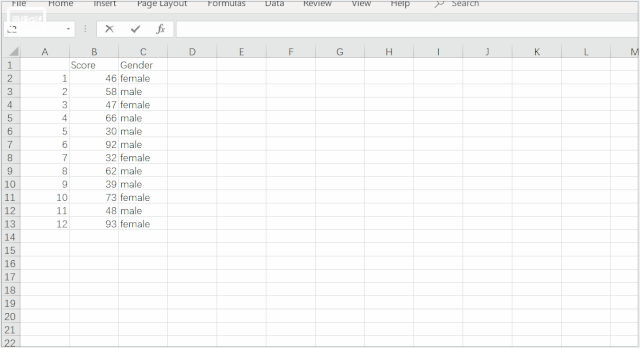
魔法6 快速查询术(VLOOKUP函数)
Vlookup是一个非常有用的纵向查找函数,在工作中有广泛的应用。我们可以用它来核对数据,或者多个表格之间快速导入数据。
它的公式是=Vlookup(查询值,查询范围,查询值在查询范围中的列数,匹配模式)看起来好像有点难理解,让我们来翻译一下:
=Vlookup(找什么,在哪找,找到后返回其右侧对应的第几列数据,精确还是模糊查找)这样一看,是不是简单多了?
比如,在下面这个案例中,我们想要在左侧的数据库中找到某几个id的同学他们的分数和名字,就可以用vlookup来快速查询。
我们使用的公式是:
=VLOOKUP($J2,$A$1:$E$13,COLUMN(B1),0)
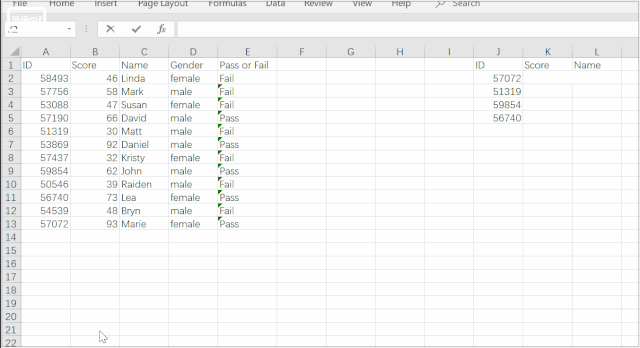
其中$J2是我们要找的东西,也就是ID;$A$1:$E$13是我们查找ID的范围,也就是我们的数据库;
COLUMN(B1)是我们找到ID后返回其右侧对应的第几列数据,在这里也就是第二列;0代表精确查找。之后我们会学到,1代表模糊查找。
以上就是今天的内容啦~拥有熟练的excel能力可以节省我们的时间,让我们在求职和工作中更有竞争力。
但是Excel的各种技巧需要多多练习和应用才能真正掌握。
欢迎点赞收藏



















